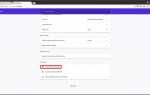Растущее число людей, которые выбирают Chromebook по сравнению с традиционными ноутбуками с операционными системами, такими как macOS и Windows, вовсе не удивительно, учитывая их относительно низкие цены, сопровождаемые многофункциональными приложениями и надстройками. Однако одним из компромиссов использования компьютера под управлением Chrome OS является необходимость переучиваться, как выполнять некоторые общие задачи.
Щелчок правой кнопкой мыши может служить ряду целей, которые различаются в зависимости от приложения, часто отображая контекстное меню, в котором представлены параметры, которые не всегда предлагаются в других областях программы. Это может включать в себя функции, начиная от печати активной веб-страницы до просмотра свойств файла.
На обычном Chromebook есть прямоугольная сенсорная панель, которая служит указателем. Выполните следующие шаги для имитации щелчка правой кнопкой мыши.
Щелчок правой кнопкой мыши с помощью сенсорной панели
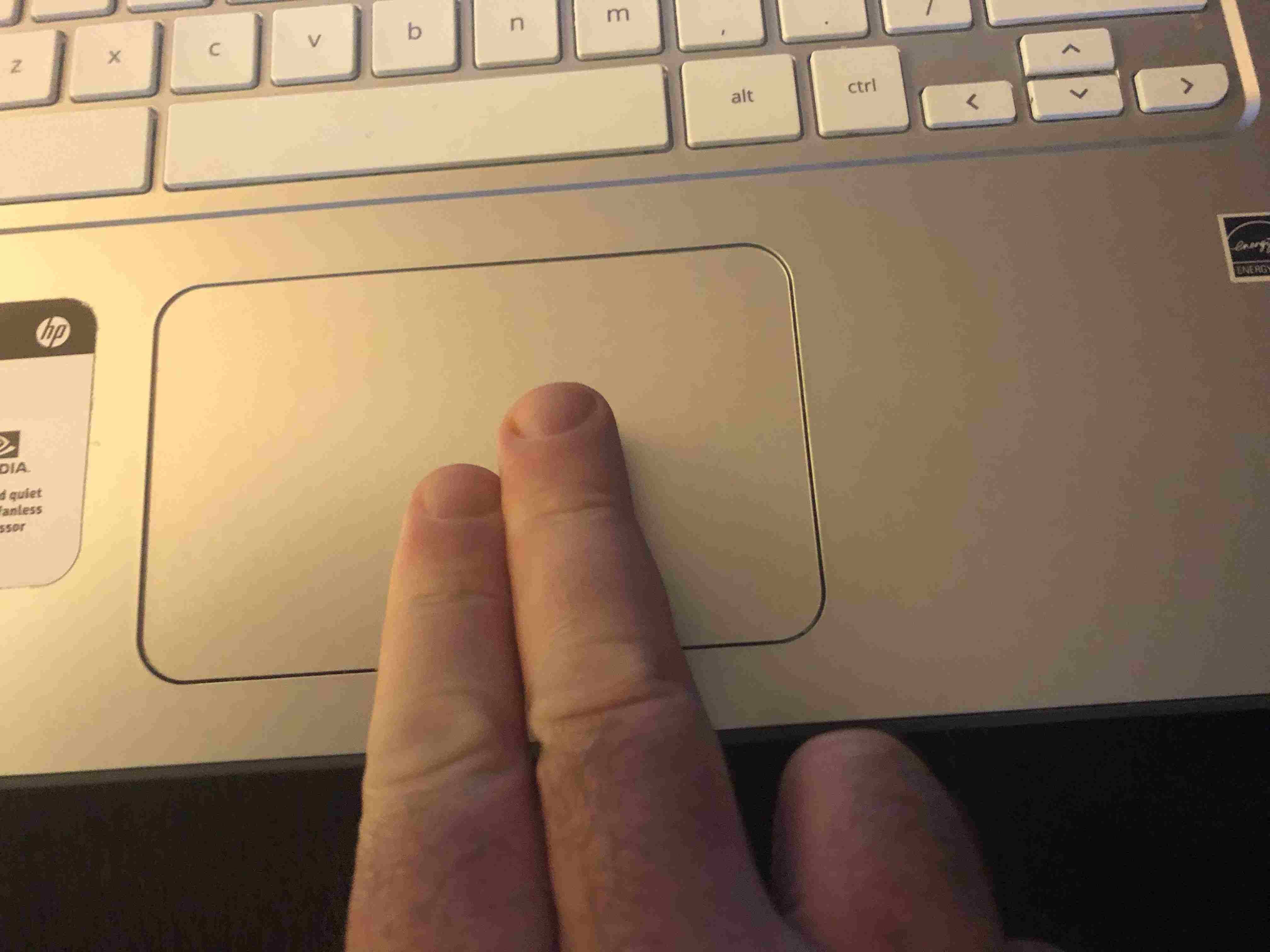
Lifewire / Скотт Оргера
- Наведите курсор на элемент, который вы хотите щелкнуть правой кнопкой мыши.
- Коснитесь сенсорной панели двумя пальцами.
Это все, что нужно сделать! Контекстное меню должно появиться мгновенно, его параметры зависят от того, что вы щелкнули правой кнопкой мыши. Чтобы выполнить стандартный щелчок левой кнопкой мыши, просто коснитесь сенсорной панели одним пальцем.